MyFitnessPal gebruiken op je Apple Watch
MyFitnessPal is een populaire smartphone app en online platform dat je kunt gebruiken om je gezondheid en conditie te verbeteren. Om het bijhouden van gegevens nog gemakkelijker (en mogelijk nauwkeuriger) te maken, kun je de gegevens van MyFitnessPal bijhouden op je Apple Watch.
Als je je Apple Watch bijwerkt met MyFitnessPal, kun je meteen zien wat je dagelijkse voedings- en bewegingsdoelen zijn. Bovendien kun je gemakkelijk je vloeistof- en calorieverbruik bijhouden met eenvoudige tikopdrachten. Krijg begeleiding bij het installeren, synchroniseren en gebruiken van MyFitnessPal op je Apple Watch.
Hoe je MyFitnessPal vanaf je iPhone aan je Apple Watch toevoegt
Automatisch, als je Apple Watch de functie Automatisch app installeren heeft en deze is geactiveerd, wordt MyFitnessPal op je horloge geïnstalleerd op voorwaarde dat de MyFitnessPal-applicatie aanvankelijk op je iPhone is ingesteld.
Om na te gaan of de functie Automatisch app installeren is geactiveerd, navigeer je naar de Apple Watch-applicatie op je iPhone. Selecteer in het menu “Algemeen” en schakel vervolgens de schakelaar naast “Automatisch app installeren” om de gewenste functionaliteit te activeren.
Je kunt er ook voor kiezen om de beschikbare applicaties op je Apple Watch te bekijken door naar het tabblad “Mijn horloge” te gaan. Daar tik je gewoon op de installatieknop naast “MyFitness
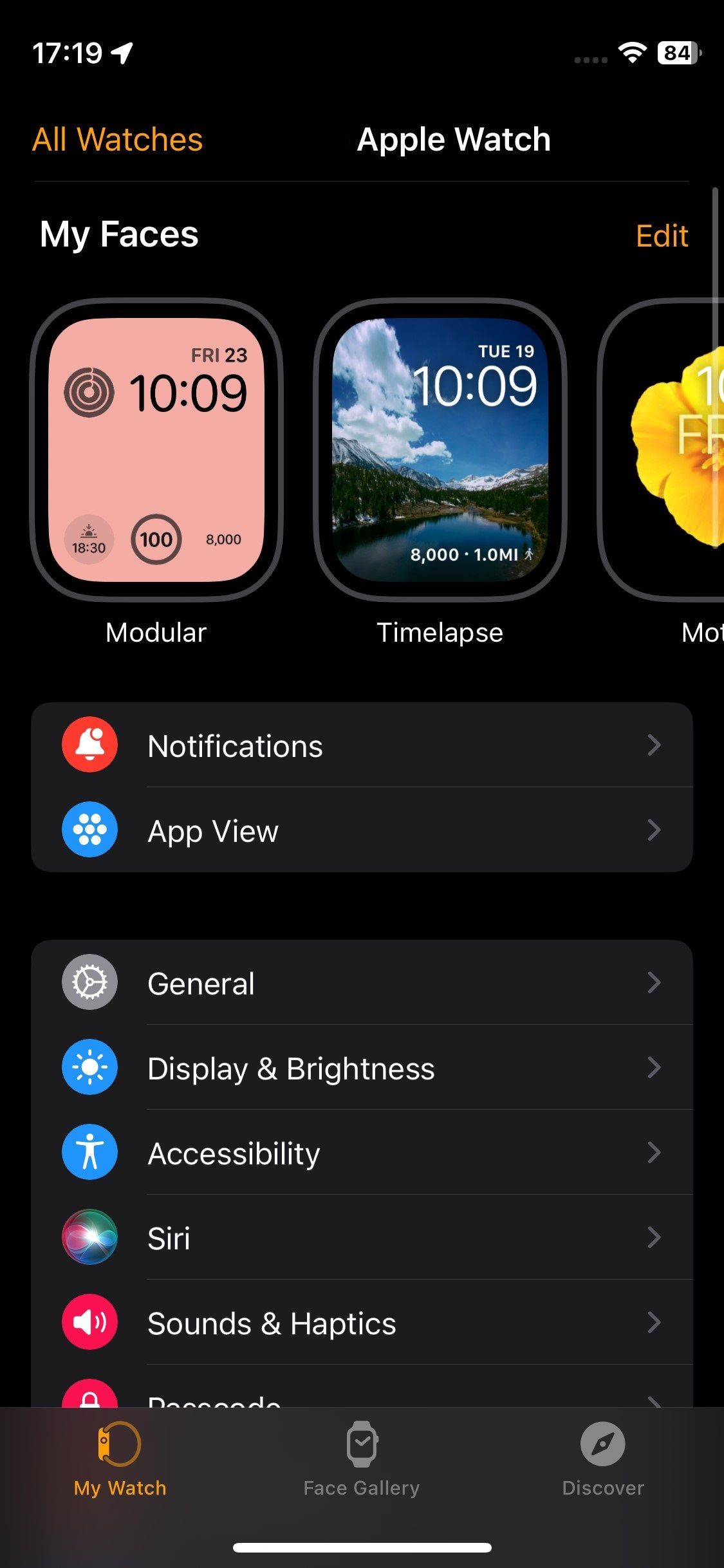
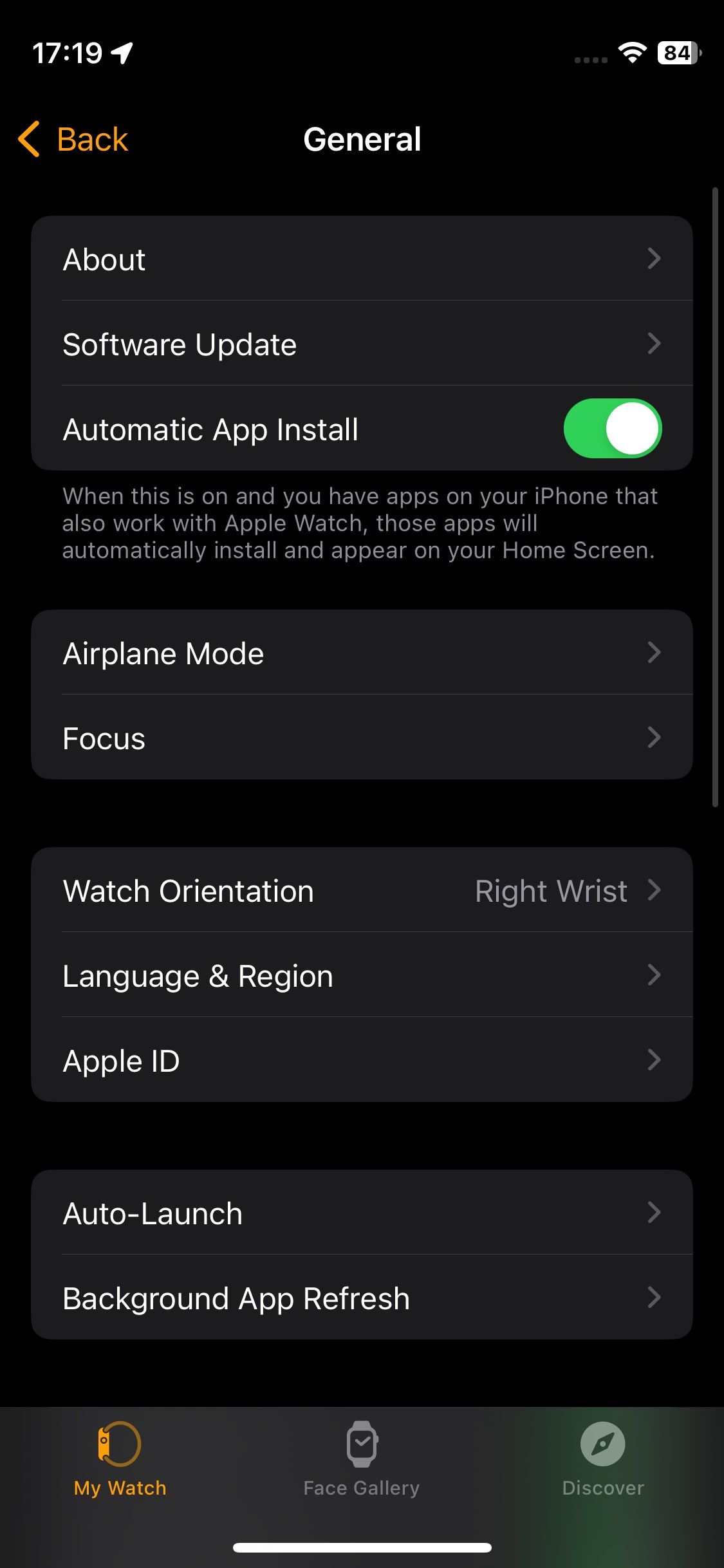
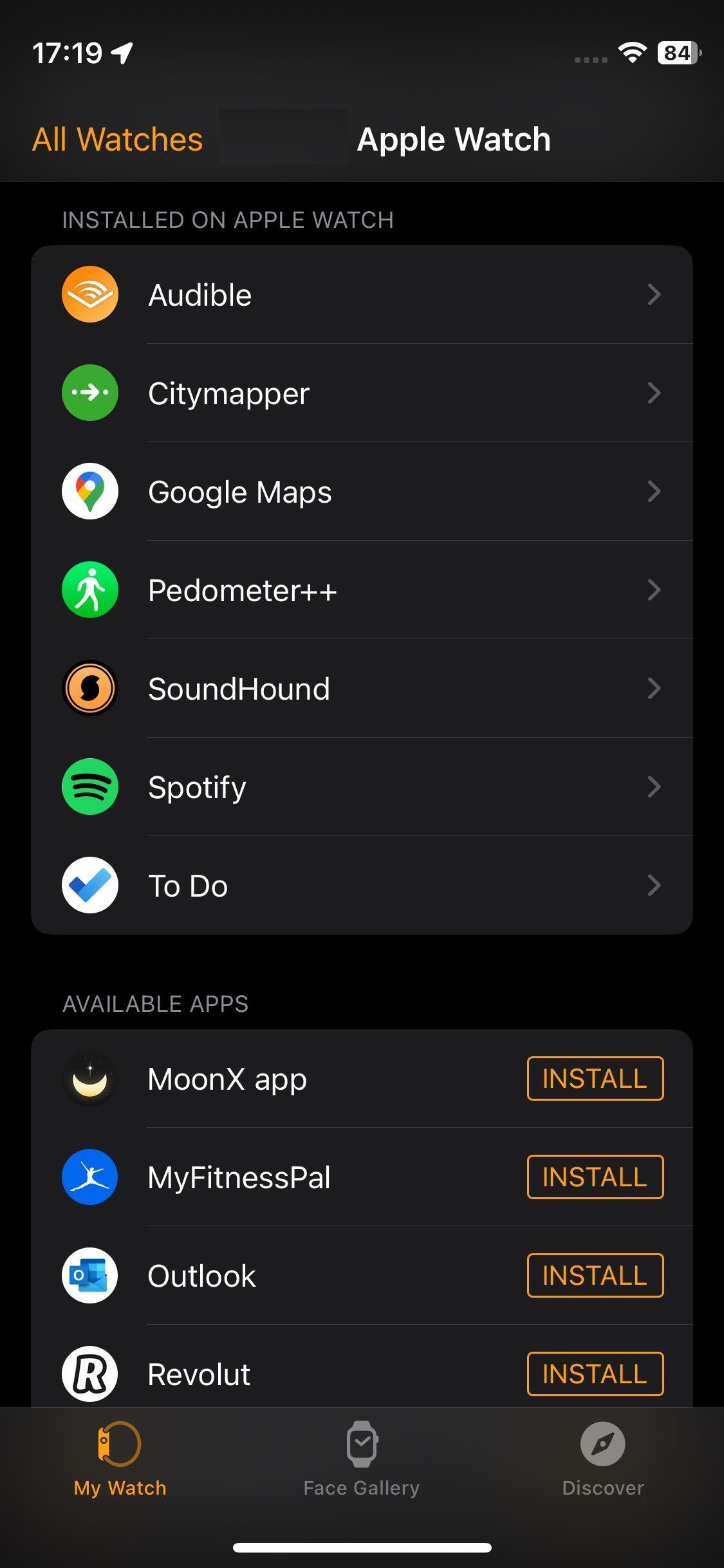 Sluiten
Sluiten
Om na de installatie toegang te krijgen tot MyFitnessPal op je Apple Watch, gebruik je gewoon de Digitale Kroon om alle applicaties te activeren. De app verschijnt dan in de lijst met beschikbare opties. Voor verdere begeleiding en hulp bij het optimale gebruik van je Apple Watch raden we je aan onze uitgebreide beginnersgids te lezen, die waardevolle inzichten en tips biedt om dit innovatieve apparaat onder de knie te krijgen.
Downloaden: MyFitnessPal voor Android | iOS (gratis, abonnement beschikbaar)
Hoe installeer je MyFitnessPal op je Apple Watch zonder iPhone
Om MyFitnessPal op je Apple Watch te installeren via een handmatig installatieproces, volg je de onderstaande instructies op je draagbare apparaat:
Druk op de digitale kroon en selecteer het App Store-pictogram om naar de bijbehorende applicatie te gaan.
Tik op het vergrootglaspictogram in de linkerbovenhoek van het display van uw horloge om de functionaliteit te openen.
Typ “MyFitnessPal” met het toetsenbord op het scherm en druk op de zoekknop om het te vinden in de app store of de applicatiebibliotheek van je apparaat.
Tik op de knop “Downloaden” of klik op het wolkenpictogram om MyFitnessPal op je Apple Watch te downloaden en te installeren.
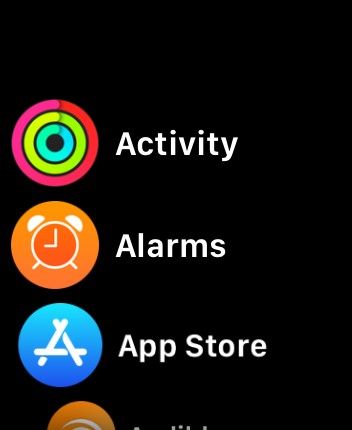
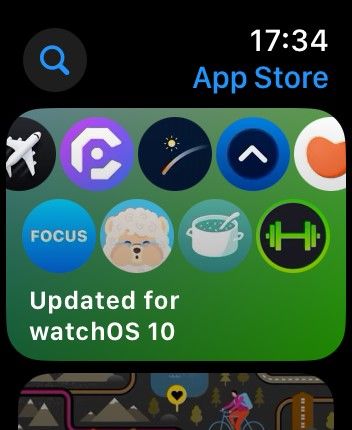
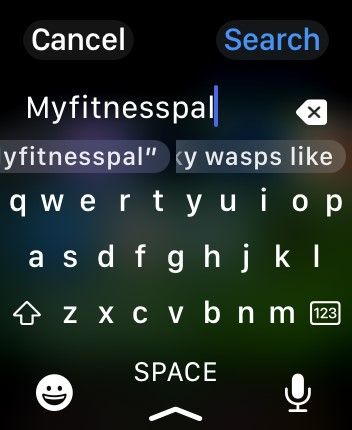
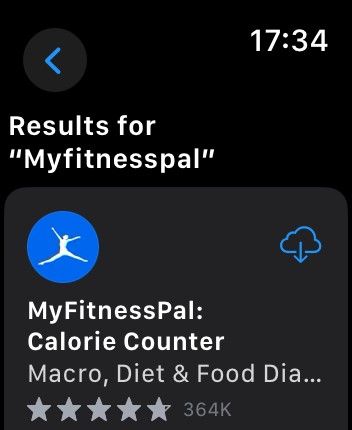 Sluiten
Sluiten
Nadat je MyFitnessPal met succes op je Apple Watch hebt gedownload via het apparaat van je voorkeur, kun je de functies ervan openen en gebruiken door de digitale kroon te gebruiken om te navigeren en de uitvoering te starten vanuit het applicatiemenu van het horloge.
Hoe volg ik MyFitnessPal op je Apple Watch
Nadat je MyFitnessPal op je Apple Watch hebt geïnstalleerd, kun je beginnen met het bijhouden en registreren van je dagelijkse activiteiten. Om toegang te krijgen tot deze functies hoef je alleen maar de applicatie op je Apple Watch te openen, waar je een uitgebreide reeks trackingtools zult ontdekken, waaronder:
De verstrekte voedingsinformatie biedt een overzicht van iemands dagelijkse consumptie van calorische energie en de uitsplitsing van macronutriënten bestaande uit koolhydraten, vetten en eiwitten.
Introductie van een handige functie waarmee je moeiteloos je dagelijkse hydratatieniveau kunt controleren met slechts een simpele draai aan de digitale kroon. Pas de hoeveelheid water naar wens aan of kies uit vooraf ingestelde opties voor snelle toegang. De functie Water toevoegen is nu binnen handbereik, waardoor het makkelijker dan ooit is om de hele dag voldoende gehydrateerd te blijven.
De gebruiker kan de calorie-inhoud van verschillende culinaire creaties efficiënt verhogen door gebruik te maken van de innovatieve functies van deze applicatie, zoals de intuïtieve digitale kroon voor nauwkeurige aanpassingen en de handige tikfunctie op de maaltijdcontainer om het gewenste voedselitem te selecteren voor onmiddellijke aanpassing.
Via deze functie kan de gebruiker een uitgebreid overzicht bekijken van zijn dagelijkse inname van verschillende essentiële vitaminen en mineralen, ook wel micronutriënten genoemd. Hierdoor kunnen ze hun voedingsgewoonten beter in de gaten houden en weloverwogen beslissingen nemen over het behoud van een optimale gezondheid.
De applicatie geeft een visuele weergave van het aantal genomen stappen in relatie tot het dagelijkse stappendoel, zodat gebruikers hun voortgang gedurende de dag kunnen volgen en indien nodig aanpassingen kunnen doen om hun fitnessdoelen te halen.
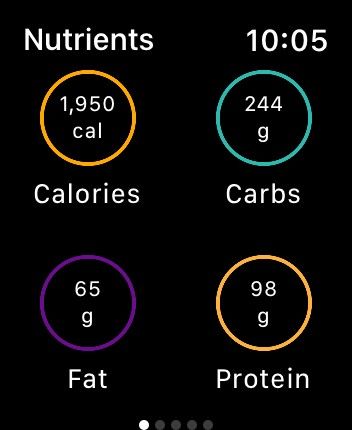
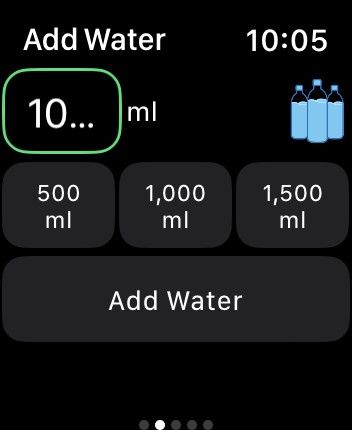
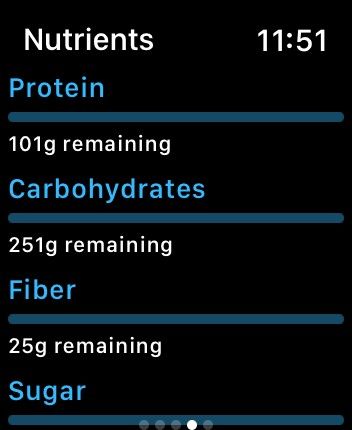
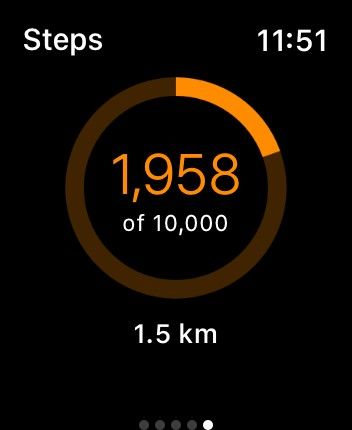 Sluiten
Sluiten
Om de door je Apple Watch verzamelde stapinformatie in MyFitnessPal te kunnen integreren, moet MyFitnessPal via je iPhone worden gesynchroniseerd met het Apple Health-platform.
Hoe MyFitnessPal synchroniseren met Apple Health
Voor optimale prestaties en integratie tussen MyFitnessPal en je Apple Watch is het aan te raden om een verbinding tussen de twee platforms tot stand te brengen door ze te synchroniseren via de Apple Health-app. Hier zijn de instructies om dat te doen:
⭐Open Apple Health op je iPhone.
Tik op het profielpictogram in de rechterbovenhoek van het scherm om naar je accountinstellingen te gaan.
Ga naar de instellingen voor “Apps & services” voor privacy-gerelateerde opties door op de drie puntjes in de rechterbenedenhoek van het scherm te tikken.
⭐Tik op MyFitnessPal.
Schakel het delen van alle relevante informatie van Apple Health met MyFitnessPal in door de schakelaar op “aan” te zetten. Je kunt ook selectief kiezen welke gezondheidsgegevensvelden je wilt delen door ze afzonderlijk te activeren.
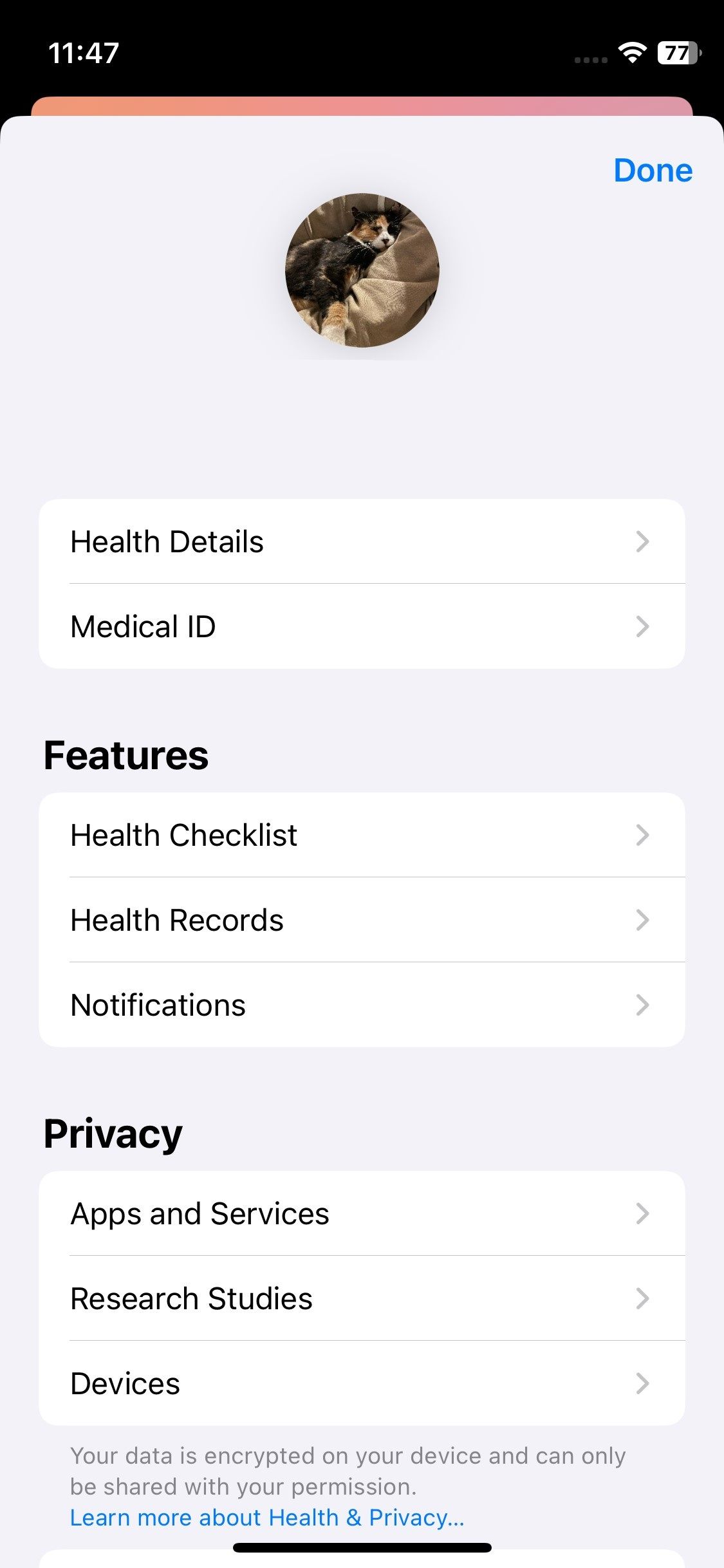
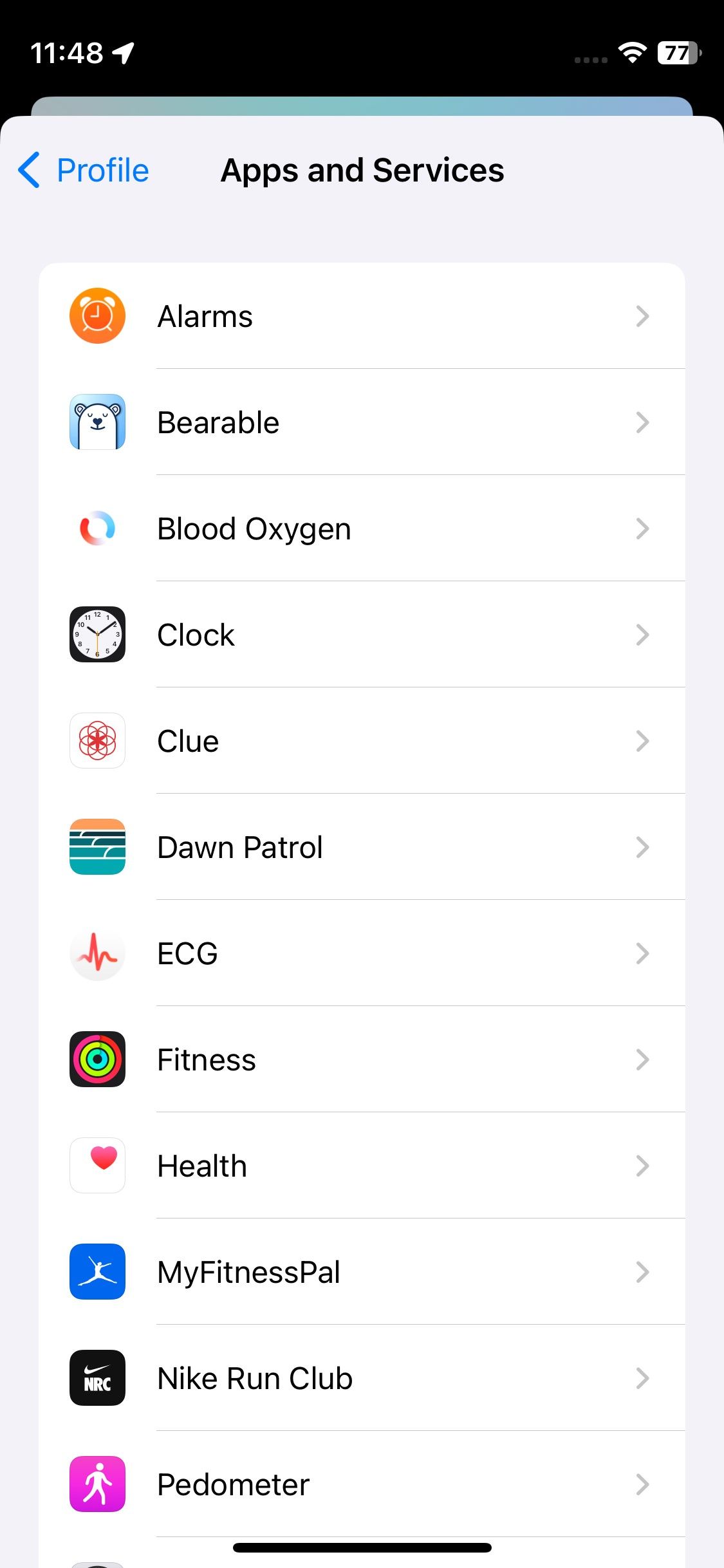
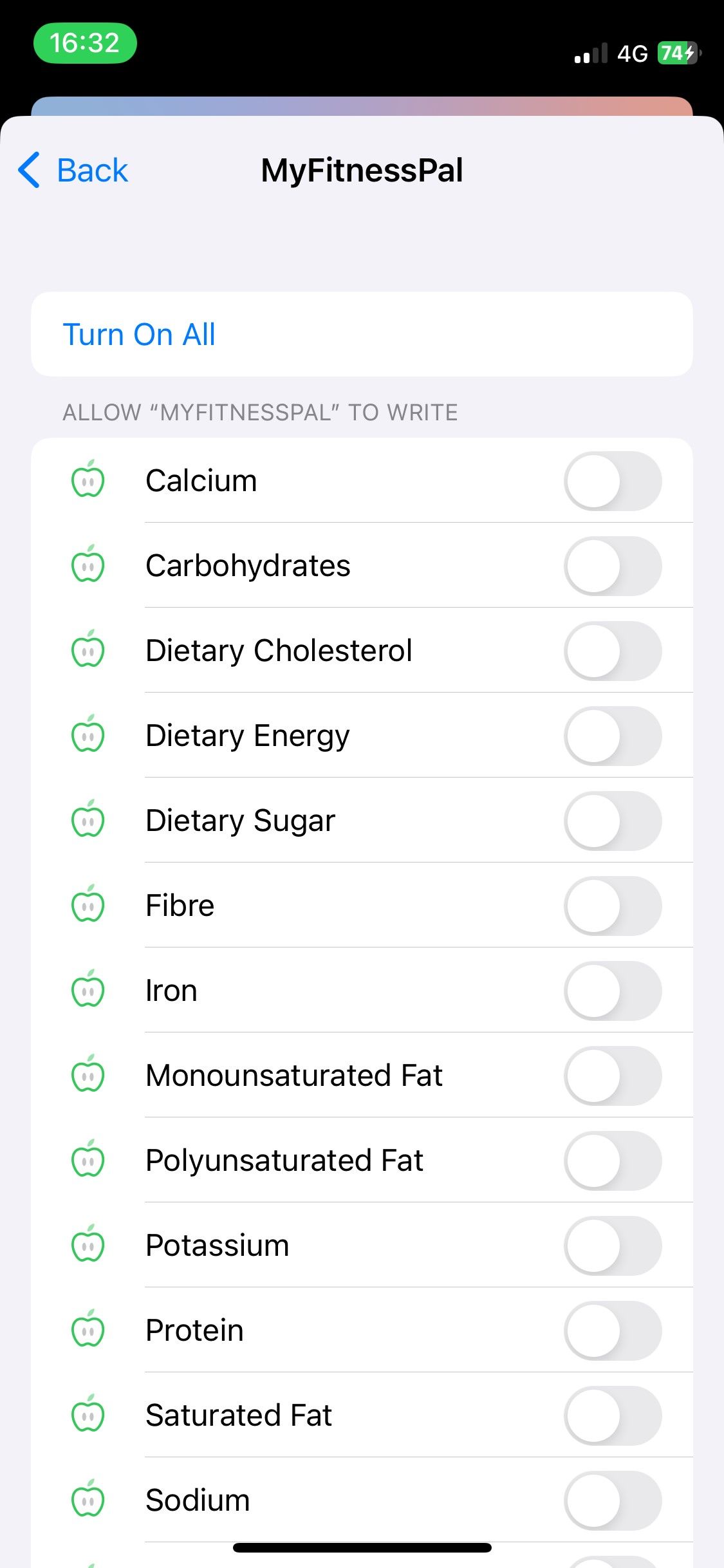 Sluiten
Sluiten
Bij het integreren van toepassingen van derden met Apple Health is het essentieel om rekening te houden met het potentiële risico van het delen van persoonlijke gegevens. Hoewel het koppelen van niet-native apps de privacyfuncties van iOS-apparaten in gevaar kan brengen, is het cruciaal om het privacybeleid van een applicatie grondig te onderzoeken voordat je deze synchroniseert met Apple Health. Daarnaast is het ten zeerste aan te raden om de instellingen van apps die gegevens delen met Apple Health regelmatig te controleren en aan te passen om iemands privacy te beschermen.
Waarom MyFitnessPal volgen op je Apple Watch?
De integratie van MyFitnessPal op je Apple Watch biedt een moeiteloze methode om je welzijnsgegevens te controleren en te onderzoeken terwijl je onderweg bent. In plaats van je iPhone erbij te pakken en alle functies van de MyFitnessPal-toepassing te doorlopen, kun je je macrovoedingsstoffen, vochtgehalte en dagelijkse calorie-inname efficiënt bijhouden met slechts een paar tikjes op je Apple Watch.
Met MyFitnessPal kunnen gebruikers gemakkelijk hun dagelijkse inname van calorieën, voedingsstoffen en stappen rechtstreeks via hun Apple Watch bijhouden, zodat ze onderweg realtime informatie krijgen om weloverwogen beslissingen te kunnen nemen. De integratie van de app met het horloge verhoogt de nauwkeurigheid van het bijhouden van stappen in vergelijking met het gebruik van alleen de combinatie van telefoon en app.
Laat je telefoon achter met MyFitnessPal op je Apple Watch
Ervaar het gemak van de MyFitnessPal-applicatie die direct toegankelijk is via je Apple Watch, zodat je vitale gezondheidsindicatoren kunt volgen en gebruik kunt maken van de ingebouwde GPS-functionaliteit voor het volgen van buitensportactiviteiten, allemaal zonder dat je een actief mobiel abonnement nodig hebt. Overweeg om een verkwikkende trainingssessie te beginnen terwijl je alleen op je Apple Watch vertrouwt voor begeleiding en ondersteuning.